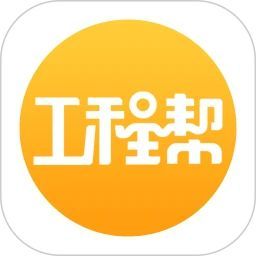Pr怎么制作边缘滑入动画
选中时间轴上的素材,然后打开效果控件面板。在效果控件中,点击“位置”前方的秒表图标,激活位置的关键帧记录。将时间指示器(播放头)放在动画开始之前,然后在效果控件中将对象的位置调整到屏幕之外,这时会自动添加一个关键帧。
制作边缘滑入动画方法

制作Premiere Pro(Pr)的边缘滑入动画,可以遵循以下简明步骤:
1. **导入素材**:首先,将需要制作动画的对象或视频素材导入到Pr项目中。
2. **放置对象**:将素材拖放到时间轴的适当轨道上,决定你想让物体从哪个边缘滑入。
3. **开启位置关键帧**:选中时间轴上的对象,然后在“效果控件”面板中点击“位置”旁边的秒表图标,激活位置的关键帧记录。
4. **移出画面**:将播放头移动到动画开始的时间点,使用选择工具将对象移到屏幕外,确保它从你想要的边缘开始滑入。
5. **添加起始关键帧**:在对象处于屏幕外的位置时,点击“位置”旁边的时间线添加一个关键帧。
6. **设定滑入路径**:将播放头移动到你想要动画结束的时间点,再次调整对象位置到最终显示的位置,并自动添加或手动添加一个关键帧。
7. **调整动画速度**:可以通过选择两个关键帧之间任意一个,使用“速度/持续时间”工具调整,或者直接在关键帧间添加缓入缓出效果,来控制物体滑入的速度和流畅性。
8. **预览与调整**:播放动画预览,根据需要调整关键帧位置或动画曲线,直到获得满意的滑入效果。
通过以上步骤,你就能在Pr中成功创建一个对象从画面边缘滑入的动画效果。
上一篇:刷机精灵如何下载ROM包
下一篇:ps怎么制作虚边轮廓文字效果
- 赛博朋克边缘行者推出衍生桌游-可扮演动画角色[03-16]
- 快影怎么制作字幕动画-快影制作字幕动画的方法[11-24]
- 官方泄露《星球大战》动画合集新作正在制作中[04-29]
- pr怎么裁剪视频画面尺寸?pr画面尺寸裁剪教程分享[06-04]
- pr残影视频效果怎么做?pr残影视频效果添加方法介绍[06-04]
- pr序列怎么添加关键帧[05-23]
- pr如何添加淡化效果?pr淡化效果添加方法介绍[06-04]
- pr怎么调节视频透明度[05-22]
- 矩阵临界失控边缘装备怎么搭配-矩阵临界失控边缘装备搭配攻略[12-03]
- 矩阵临界失控边缘怎么抽皮肤-矩阵临界失控边缘皮肤获取方式[12-04]
-
1
-
2
-
3
-
4
-
5
-
6
-
7
-
1
-
2
-
3
-
4
-
5
-
6
-
7